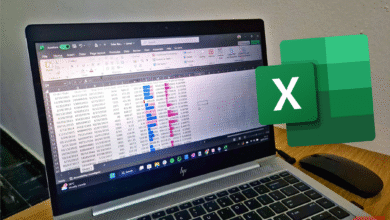تحرير الصور بالذكاء الاصطناعي: تطبيق Adobe Firefly يغيّر قواعد اللعبة على الهواتف
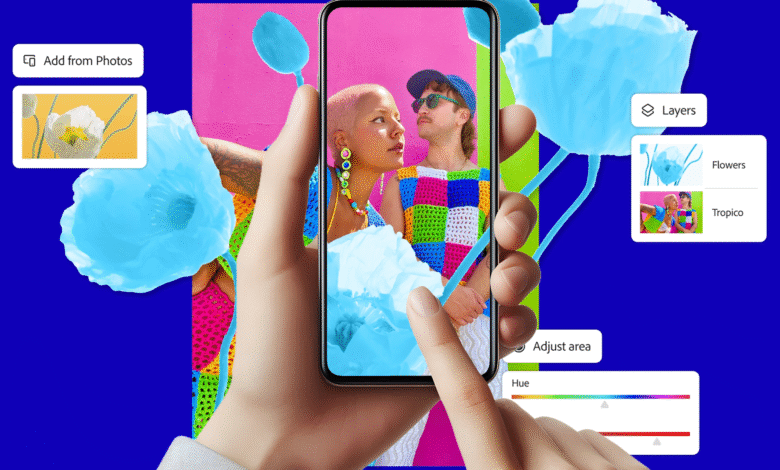
لطالما كان تحرير الصور على الهاتف المحمول تجربة محدودة؛ إما أن تكتفي بأدوات أساسية أو تواجه تطبيقات معقدة يصعب استخدامها على شاشة صغيرة. ولكن تطبيق Adobe Firefly الجديد يعكس هذه المعادلة رأسًا على عقب، بفضل ميزة جديدة تجعل تحرير الصور أسرع، أبسط، وأكثر متعة مما تتوقع.
تحرير الصور الذكي أصبح محمولًا
في السابق، كانت ميزة Generative Fill محصورة في واجهة فوتوشوب على الحاسوب أو عبر أدوات أدوبي على الويب. أما الآن، فقد أصبحت متاحة مباشرة على هاتفك الذكي، حتى أثناء انتظارك في طابور المقهى.
يقدّم تطبيق Firefly على الهواتف المحمولة نفس قوة الذكاء الاصطناعي الموجودة في الإصدارات المكتبية. وتعمل العملية بثلاث خطوات بسيطة:
-
حدد الجزء الذي تريد تغييره.
-
اكتب وصفًا لما تريد إضافته أو استبداله.
-
دع الذكاء الاصطناعي يتكفل بالباقي.
تجربة استخدام انسيابية وبلا تعقيد
ما يجعل التجربة مميزة على الهاتف هو مدى سلاسة واجهة الاستخدام. لا حاجة لفهم الطبقات (Layers) أو الأقنعة (Masks)، ولا حتى للدقة العالية. بدلاً من ذلك، يشبه الأمر الرسم بإصبعك على الشاشة. واجهة الاستخدام مبسطة بما يكفي للمبتدئين، لكن خلفها قدرات قوية تسمح بالحصول على نتائج عالية الجودة.
وعلى عكس أدوات مثل Google Magic Eraser أو Apple Clean Up، التي تتطلب أجهزة محددة أو اشتراكات، يعمل Adobe Firefly على أي هاتف ذكي حديث، ويوفر 10 استخدامات مجانية لميزة Generative Fill كل شهر، ما يتيح لك التجربة دون التزام مالي.
وإذا احتجت للمزيد، يمكنك الاشتراك في خطة Creative Cloud أو شراء حزمة ائتمان. والأفضل من ذلك، أن التطبيق متكامل تمامًا مع حسابك في Creative Cloud، مما يسمح بالمزامنة اللحظية بين أجهزتك.
خطوات استخدام ميزة Generative Fill
لا حاجة لفهم المصطلحات التقنية. فقط اتبع هذه الخطوات:
-
افتح تطبيق Firefly.
-
اختر أداة Generative Fill.
-
حمّل صورة من جهازك.
-
اضغط على أيقونة “Insert”.
-
استخدم إصبعك لتحديد الجزء المراد تعديله.
-
اكتب وصفًا لما تريد إضافته أو حذفه.
-
انتظر بضع ثوانٍ وستظهر النتائج.
مثال: لديك صورة على الشاطئ وفي الخلفية شخص غريب، يمكنك تحديده وكتابة:remove person, replace with sand
خلال ثوانٍ، تحصل على عدة نسخ معدّلة، تختار منها ما يعجبك.
بالمثل، يمكنك الإضافة: حدد مساحة فارغة واكتب:add a palm tree أو place a surfboard leaning on the wall
لا يشترط أن يكون التحديد دقيقًا؛ حيث تتولى خوارزميات Firefly ضبط الإضاءة والزوايا بشكل واقعي يتفوق على معظم أدوات التحرير الأخرى.
كيف يتفوق Firefly على الأدوات المنافسة
في حين أن الأدوات المنافسة تركز فقط على إزالة العناصر، فإن Firefly يتميز بقدرته على الإزالة والاستبدال والإضافة ضمن سياق بصري دقيق. مثلًا، بدلًا من مجرد حذف شخص غير مرغوب فيه من الصورة، يمكن استبداله بشجرة نخيل متوافقة مع الإضاءة والمشهد العام.
عادةً ما تستغرق عملية المعالجة من 5 إلى 10 ثوانٍ حسب سرعة الإنترنت وتعقيد التعديل.
استخدامات إبداعية غير متوقعة
ربما تبدأ باستخدام التطبيق لحذف صندوق قمامة أو تعديل زاوية، لكنك ستكتشف أنه أداة قوية لتحسين الصور بالكامل.
على سبيل المثال:
-
في صورة لمنتج تجاري: مرر الفرشاة على الزاوية وأدخل الوصف:
add potted plant with soft light
لتتحول الصورة إلى مشهد احترافي. -
خلفية صورة شخصية باهتة؟ يمكنك تحسينها بوصف مثل:
brick wall with window lightأوcozy bookstore interior. -
طاولة القهوة في صورة غير مرتبة؟ مرر الفرشاة واكتب:
clean wooden surface with a book.
كل هذه التعديلات تتم في دقائق دون الحاجة لمهارات فوتوشوب.
إذا جرّبت شيئًا واحدًا في تطبيق Adobe Firefly، فليكن ميزة Generative Fill. فهي سريعة، بديهية، وتمنحك قوة فوتوشوب بدون منحنى تعليمي معقد.